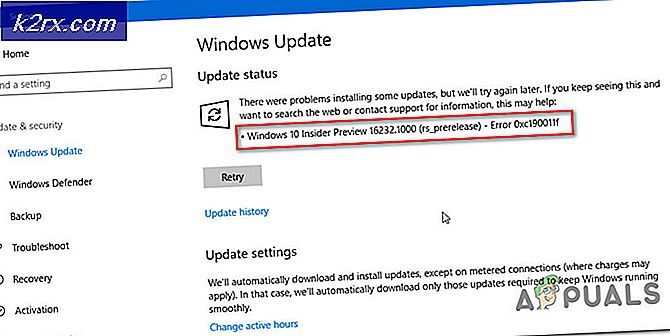Khắc phục: Lỗi nghiêm trọng / MSI.netdevicemanager40
Có rất nhiều thứ có thể xảy ra khi cố cài đặt máy in HP. Để bắt đầu, bạn có thể vô tình sử dụng gói cài đặt sai hoặc gói cài đặt bạn sử dụng có thể bị hỏng. Hơn nữa, có một số lỗi khác nhau có thể làm gián đoạn quá trình cài đặt máy in của bạn và làm cho máy in bị lỗi. Một lỗi như vậy là Lỗi nghiêm trọng / MSI.netdevicemanager40. Có khả năng lỗi nghiêm trọng / lỗi MSI.netdevicemanager40 có thể khiến cài đặt máy in HP của bạn thất bại bất kể máy in HP bạn đang cố gắng cài đặt hoặc phiên bản của Hệ điều hành Windows mà máy tính của bạn đang chạy.
Người dùng bị ảnh hưởng thường thấy lỗi Fatal / MSI.netdevicemanager40 trong giai đoạn sơ bộ của quá trình cài đặt máy in HP của họ. Lỗi Fatal / lỗi MSI.netdevicemanager40 là lỗi có thể khiến ngay cả những người dùng máy in HP có kinh nghiệm nhất cũng nhầm lẫn với những gì họ nên làm tiếp theo, mặc dù lỗi này không thể giải quyết được. Nếu bạn đang gặp phải lỗi nghiêm trọng / lỗi MSI.netdevicemanager40 và muốn khắc phục, đây là cách bạn có thể thực hiện:
Giai đoạn 1: Xóa các tệp tạm thời trên máy tính của bạn
Nhấn Windows Logo + R để mở Run
Gõ % temp% vào hộp thoại Run và nhấn Enter .
Nhấn Ctrl + A để chọn tất cả các tệp và thư mục trong Temp của máy tính
Nhấn Xóa .
Xác nhận hành động trong cửa sổ bật lên hậu quả.
Nếu một số tệp tạm thời đang được sử dụng, bạn sẽ phải bỏ qua chúng trong quá trình xóa.
Giai đoạn 2: Tải xuống và trích xuất phần mềm và trình điều khiển đóng gói cho máy in của bạn
Tới đây .
Nhập số model chính xác của máy in vào trường Nhập số model HP của tôi và nhấp vào Tìm sản phẩm của tôi .
Nhấp vào máy in HP của bạn trong số các kết quả tìm kiếm trên trang tiếp theo.
Mẹo CHUYÊN NGHIỆP: Nếu vấn đề xảy ra với máy tính của bạn hoặc máy tính xách tay / máy tính xách tay, bạn nên thử sử dụng phần mềm Reimage Plus có thể quét các kho lưu trữ và thay thế các tệp bị hỏng và bị thiếu. Điều này làm việc trong hầu hết các trường hợp, nơi vấn đề được bắt nguồn do một tham nhũng hệ thống. Bạn có thể tải xuống Reimage Plus bằng cách nhấp vào đâyTrên trang Kết quả phần mềm và trình điều khiển cho máy in HP của bạn, hãy nhấp vào nút Tải xuống ở phía trước phần mềm và trình điều khiển đầy đủ tính năng cho máy in của bạn trong phần mềm cài đặt sản phẩm trình điều khiển
Ngay sau khi gói phần mềm và trình điều khiển đã được tải xuống, hãy điều hướng đến nó và nhấp đúp vào nó để khởi động nó và bắt đầu việc trích xuất gói.
Khi trình điều khiển và cửa sổ cài đặt phần mềm bật lên, hãy đợi vài giây và sau đó nhấp vào Hủy .
Giai đoạn 3: Di chuyển gói đã giải nén từ thư mục Temp của bạn sang Màn hình nền
- Nhấn Windows Logo + R để mở Run
- Gõ % temp% vào hộp thoại Run và nhấn Enter .
- Trong thư mục Temp, xác định vị trí và nhấp chuột phải vào một thư mục có tên bắt đầu bằng 7z - 7zS2356 chẳng hạn.
- Nhấp vào Sao chép trong menu ngữ cảnh.
- Đóng tất cả các chương trình và cửa sổ đang mở.
- Nhấp chuột phải vào một khoảng trống trên Màn hình của bạn và nhấp vào Dán .
Giai đoạn 4: Gỡ cài đặt mọi trình điều khiển và phần mềm máy in HP
- Mở 7z mới được di chuyển
- Điều hướng đến Util > CCC .
- Nhấp đúp vào tệp có tiêu đề uninstall_L4 để khởi chạy trình gỡ cài đặt.
- Làm theo hướng dẫn gỡ cài đặt cho đến hết.
- Khởi động lại máy tính của bạn.
Giai đoạn 5: Chạy Disk Cleanup và cài đặt phiên bản Adobe Flash Player mới nhất
Khi máy tính khởi động:
- Mở Menu Bắt đầu .
- Tìm kiếm dọn dẹp đĩa .
- Nhấp vào kết quả tìm kiếm có tiêu đề Dọn Đĩa .
- Trong trình đơn thả xuống, chọn ổ đĩa nơi hệ điều hành của bạn được cài đặt (ổ C, trong hầu hết các trường hợp).
- Nhấp vào OK .
- Khi thuật sĩ Disk Cleanup được thực hiện, hãy chọn tất cả các tập tin trong danh sách và nhấn OK để xóa chúng.
- Tải xuống và cài đặt phiên bản Adobe Flash Player mới nhất từ đây .
Giai đoạn 6: Cài đặt máy in HP của bạn
- Mở thư mục 7z trên Desktop của bạn.
- Xác định vị trí và nhấp đúp vào tệp có tên exe để khởi động trình hướng dẫn cài đặt cho máy in của bạn.
- Làm theo hướng dẫn trên màn hình của trình hướng dẫn cài đặt cho đến cuối cùng, và bạn sẽ thành công trong việc cài đặt máy in HP của mình.
Mẹo CHUYÊN NGHIỆP: Nếu vấn đề xảy ra với máy tính của bạn hoặc máy tính xách tay / máy tính xách tay, bạn nên thử sử dụng phần mềm Reimage Plus có thể quét các kho lưu trữ và thay thế các tệp bị hỏng và bị thiếu. Điều này làm việc trong hầu hết các trường hợp, nơi vấn đề được bắt nguồn do một tham nhũng hệ thống. Bạn có thể tải xuống Reimage Plus bằng cách nhấp vào đây